Discord, kesinlikle bugün mevcut olan en iyi sesli iletişim uygulamalarından biridir. Süper optimize edilmiş ses sıkıştırması sayesinde, yoğun kaynak tüketen video oyunları yayınlarken bile kesintisiz, yüksek kaliteli sesli sohbet sağlayabilir.

Discord, iletişimi doğrudan sohbet katılımcıları arasında yönlendiren sanal sunucular aracılığıyla çalışır. Kulağa karmaşık gelse de, aslında kendi Discord sunucunuzu kurmak oldukça kolaydır. Bu makale size herhangi bir cihazda bir Discord sunucusunu nasıl kuracağınızı öğretecek.
Bir Web Tarayıcısında Discord Sunucusu Nasıl Yapılır
Discord'u bir Windows veya Mac bilgisayarda kullanmak için, web uygulamasını bir tarayıcı aracılığıyla kullanabilir veya masaüstü uygulamasını indirip yükleyebilirsiniz. Discord'u kurduktan sonra, kullandığınız uygulama sürümünden bağımsız olarak ilk sunucunuzu oluşturma süreci aynı olacaktır.
Web uygulamasını kullanarak bir Discord sunucusu oluşturmak için şu adımları izleyin:
- Ziyaret etmek https://discord.com/ .

- Tıklamak ' Discord'u tarayıcınızda açın Ekranın ana kısmında ” Bu düğme mevcut değilse, ' Giriş yapmak Ekranın sağ üst köşesindeki ”
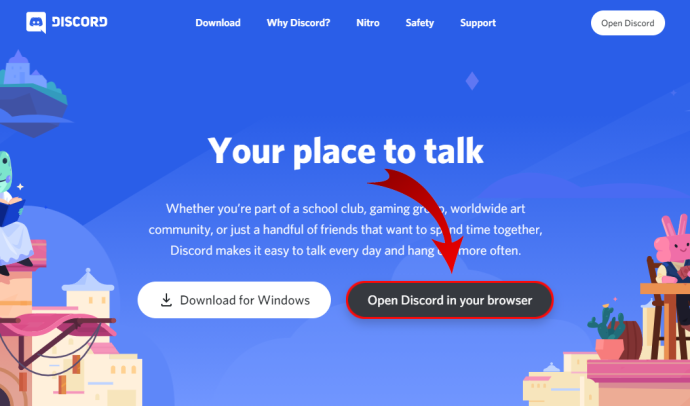
- Kullanıcı adınızı girin ve sağı gösteren ok ile düğmeyi tıklayın.
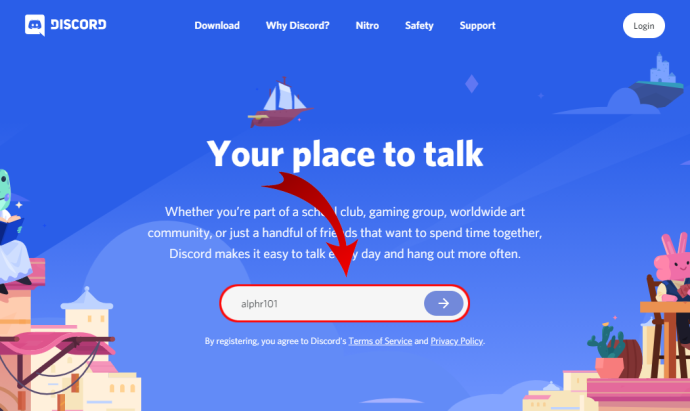
- Şimdi, muhtemelen bir reCAPTCHA 'Ben robot değilim' meydan okumasını çözmeniz gerekecek. Testi başarıyla geçtikten sonra Discord uygulamasına gireceksiniz.
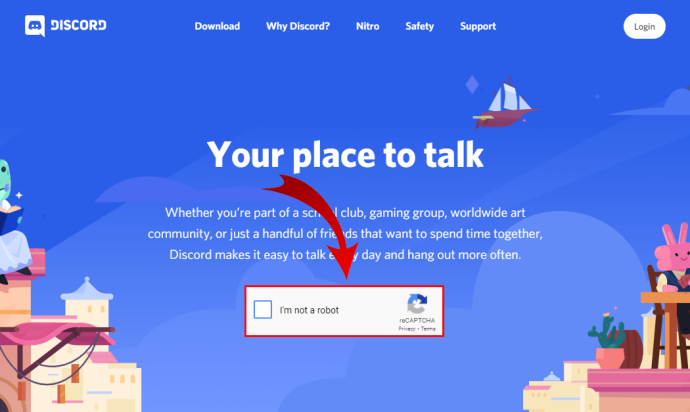
- Doğum tarihinizi seçin ve “ Sonraki ”
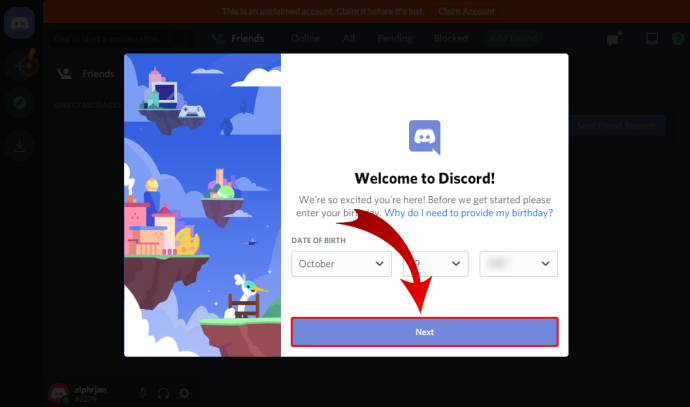
- Bir sonraki ekran, sunucunuzu sıfırdan oluşturmanıza veya Oyun, Arkadaşlar vb. gibi yaygın şablonlardan birini kullanmanıza izin verir. Kendiminkini Yarat ”
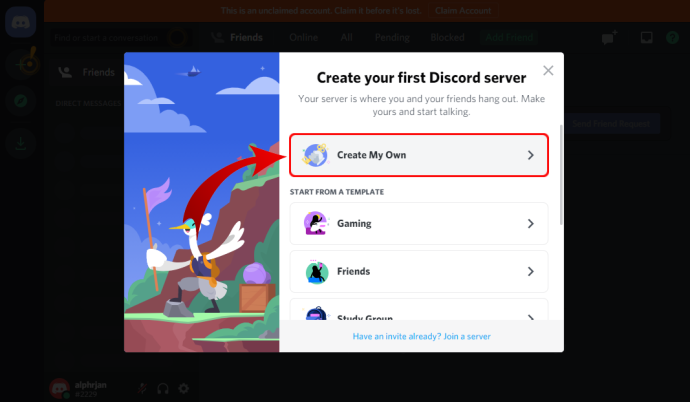
- Şimdi, bu sunucunun kişisel kullanımınız için mi yoksa bir kulüp veya topluluk için mi olacağını tanımlayabilirsiniz. Şimdilik, “ ben ve arkadaşlarım için ”
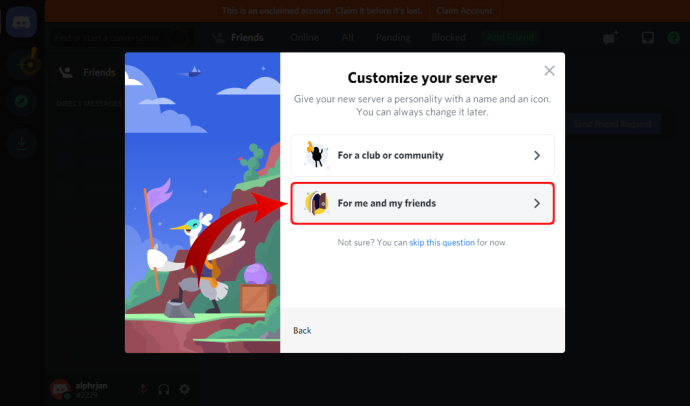
- Bir sonraki ekran, sunucunuzu özelleştirmenizi sağlar. Sunucunuz için kullanmak üzere bir resim yükleyebilir ve sunucunun adını tanımlayabilirsiniz. İşiniz bittiğinde, “ Oluşturmak ”
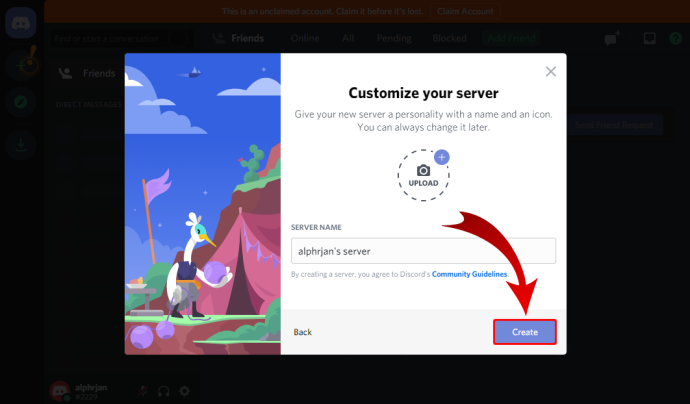
- Sonraki sayfa, sunucunuz için konuyu tanımlayabilmenizi sağlar. Tabii bunu şimdi yapmak istemiyorsanız bir 'Atla' düğmesi var.
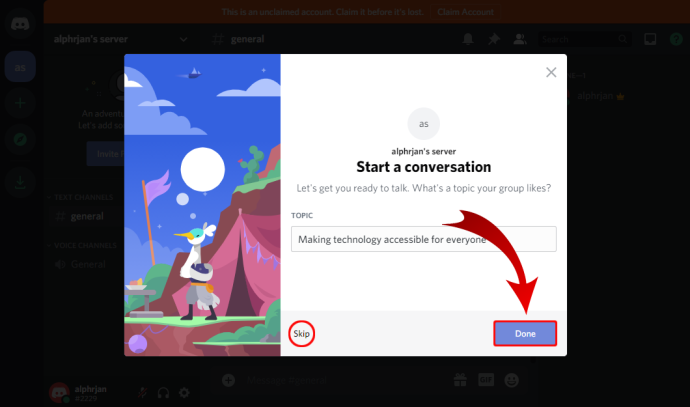
- Bu bittiğinde, 'Sunucunuz hazır!' bildirim. Tıkla ' Beni sunucuma götür! devam etmek için ” düğmesine basın.
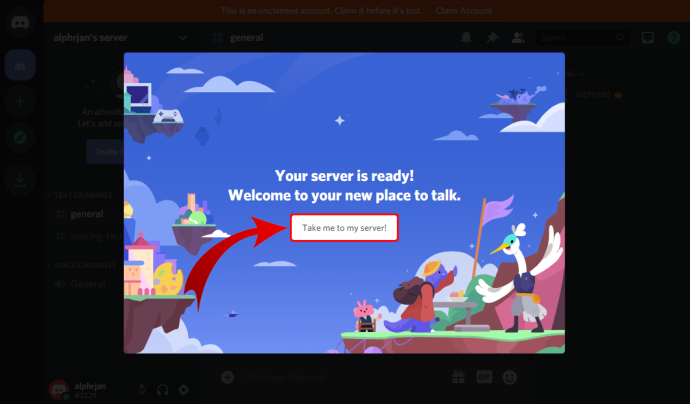
- Son olarak, Discord az önce oluşturduğunuz sunucuyu talep etmenizi sağlar. Bunu yapmak için, e-posta adresinizi ve şifrenizi girerek bir Discord hesabı oluşturmanız gerekecek.
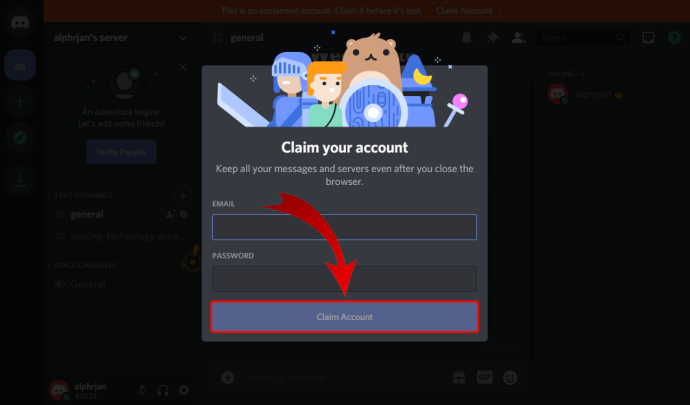
Masaüstü Uygulamasında Discord Sunucusu Nasıl Oluşturulur
Discord masaüstü uygulamasını kullanmak istiyorsanız, işlem yukarıda açıklanandan biraz farklıdır:
- https://discord.com/'ü ziyaret edin.

- Tıkla ' İndirmek için… Ekranın ana kısmındaki ” düğmesine basın. İşletim sisteminize bağlı olarak, web sitesi bu düğmenin ifadesini ayarlayacaktır. Örneğin, Windows kullanıyorsanız, ' Windows için indir ”
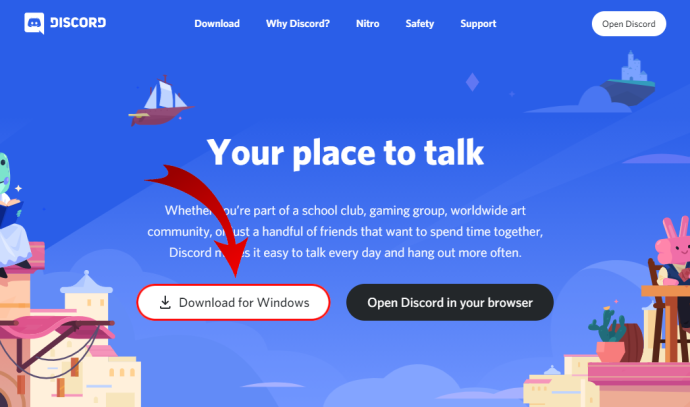
- Uygulamanın kurulum dosyası şimdi indirilmeye başlamalıdır, bu yüzden bitinceye kadar bekleyin. Uygulama oldukça küçük olduğundan (yaklaşık 65 MB), indirilmesi bir dakikadan fazla sürmemelidir.
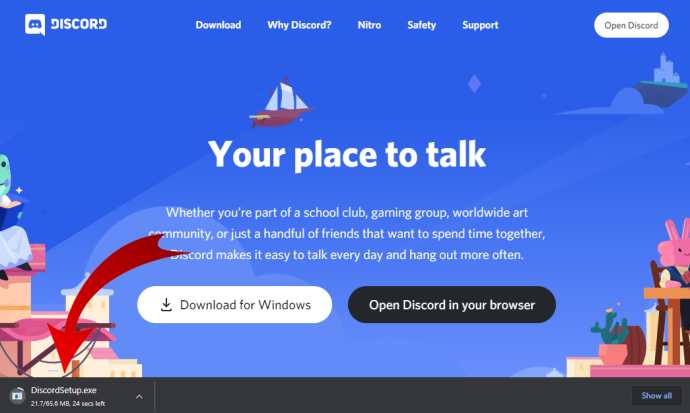
- Uygulamanın kurulum dosyası indirmeyi tamamladıktan sonra İndirilenler klasörünüze gidin ve kurulumu başlatmak için dosyayı çift tıklayın.
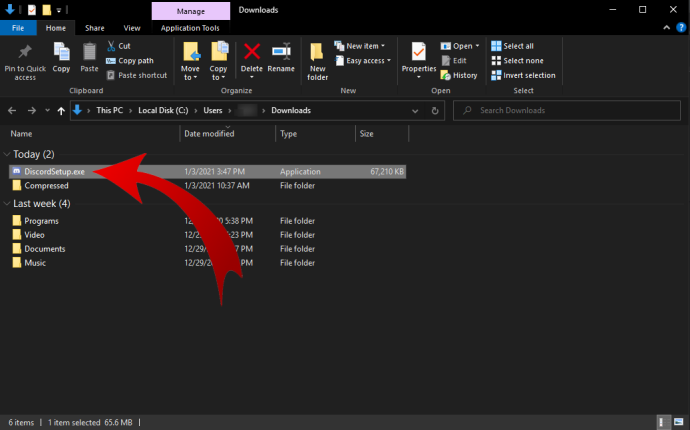
- Şimdi, kurulum en son güncellemeleri indirecek ve bittiğinde uygulamayı açacaktır.
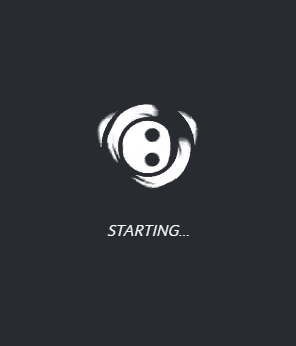
- “ Tekrar hoşgeldiniz! ” ekranı şimdi. Henüz bir Discord hesabınız yoksa, ' Kayıt ol 'Giriş Yap' düğmesinin altında.
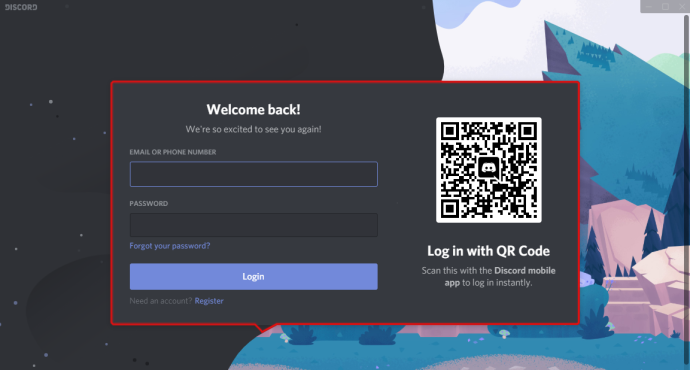
- Şimdi e-postanızı, kullanıcı adınızı, şifrenizi ve doğum tarihinizi girin. İşiniz bittiğinde, “ Devam et ”

- Bundan sonra, Discord'u kullanmaya başlamanızı sağlayan uygulamanın ana sayfası görünecektir.
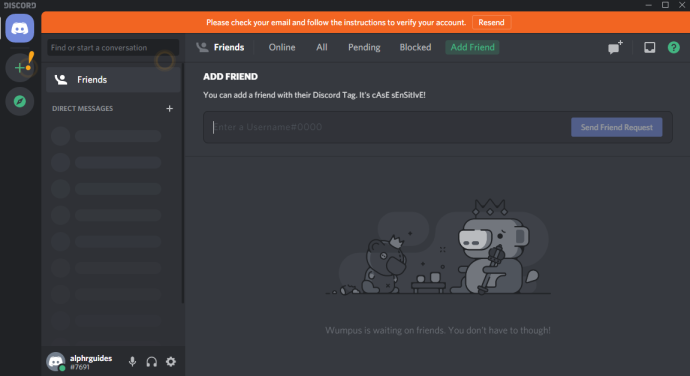
- Devam etmeden önce, e-posta adresinizi Discord ile doğruladığınızdan emin olun:
- Discord'a kaydolmak için kullandığınız e-posta adresinin posta kutusunu açın.
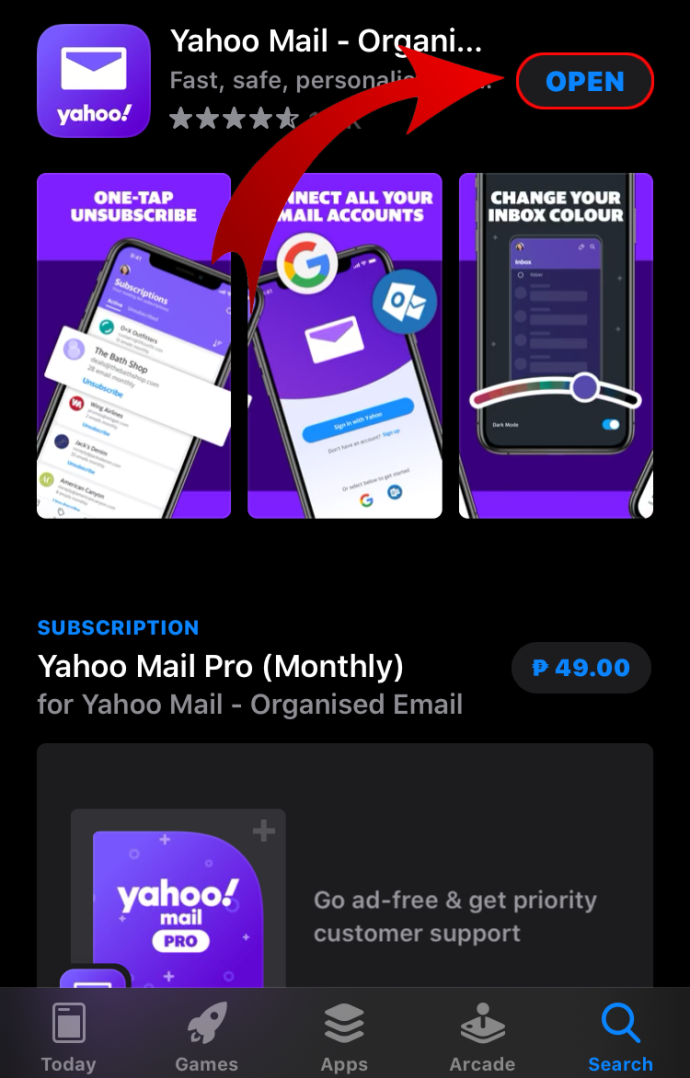
- Discord'dan gelen 'konulu postayı bulun' Discord için E-posta Adresini Doğrulayın ” ve açın.
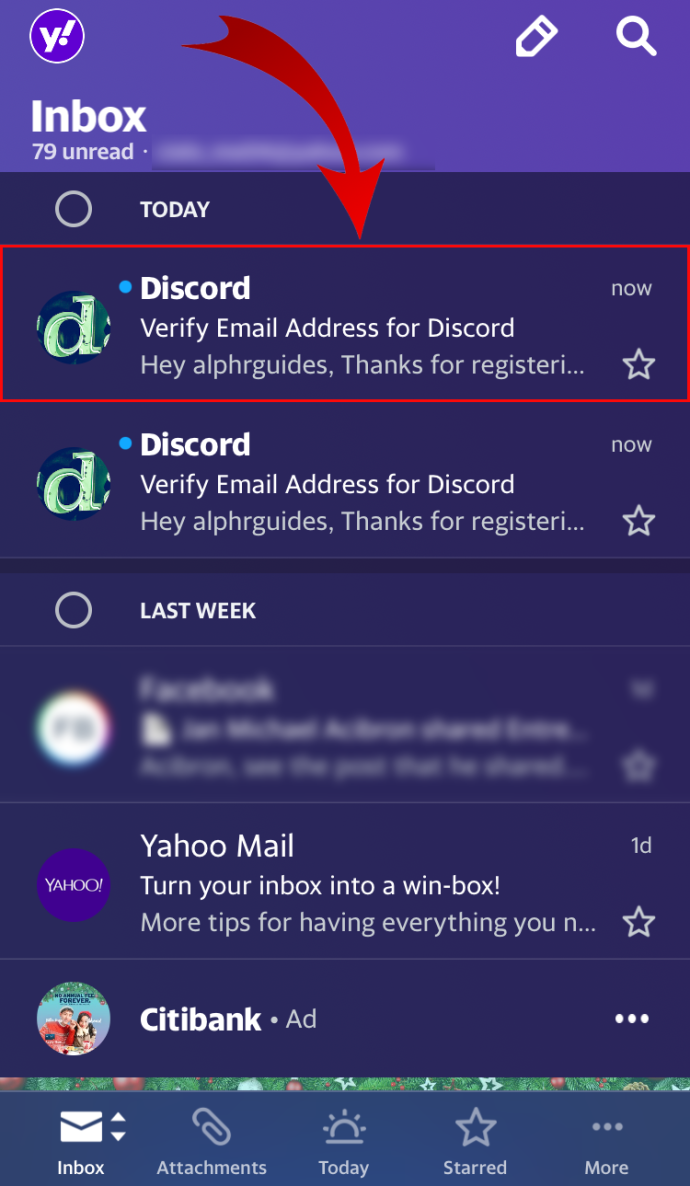
- Tıkla ' E-mail'i doğrula ' buton.
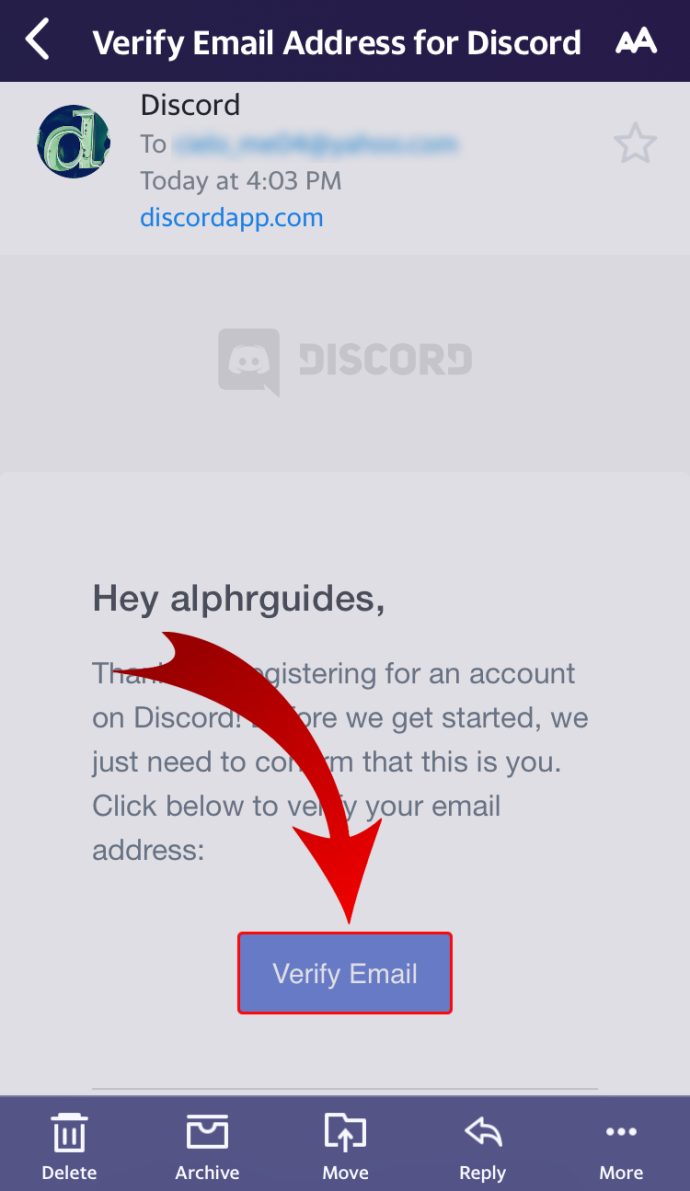
- Yeni bir tarayıcı sekmesi açılacak ve “ E-posta Doğrulandı! ”
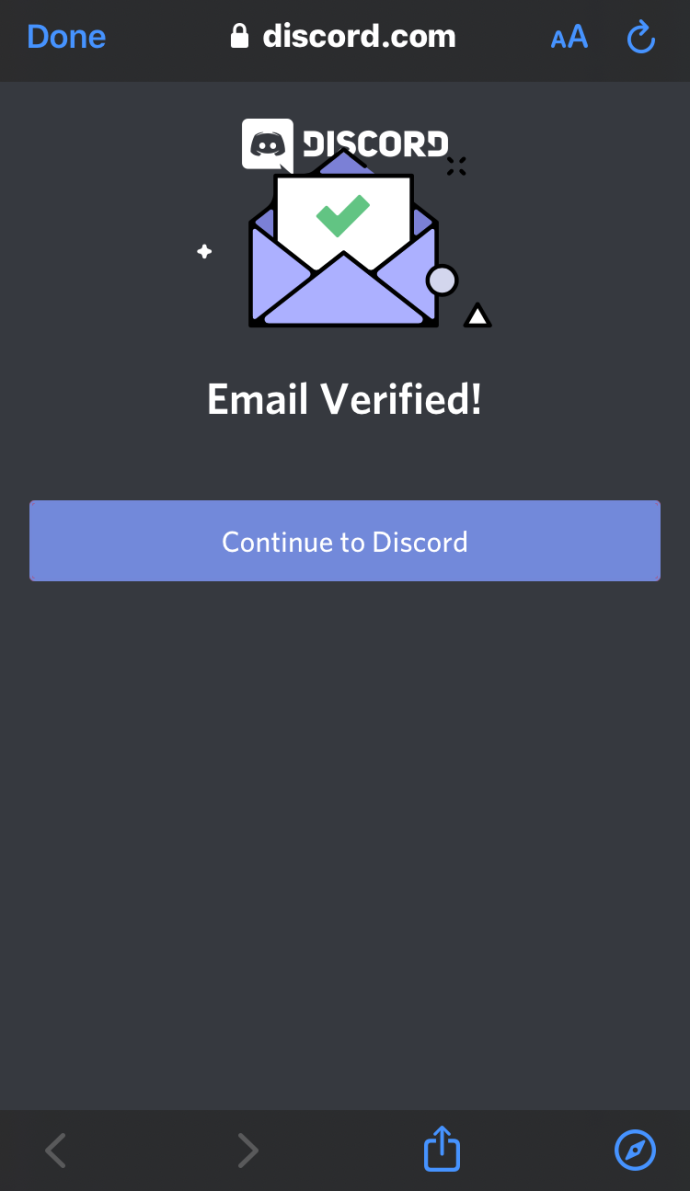
- Tıklamak ' Discord'a Devam Et ”
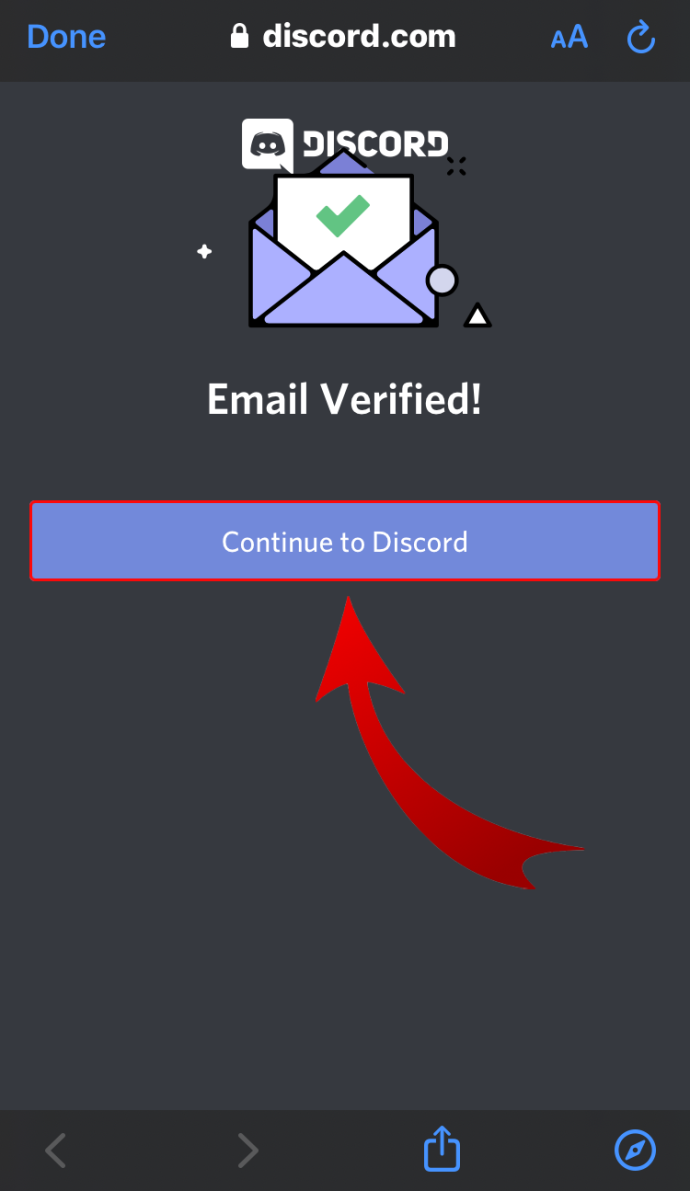
- Bu eylem, Discord web uygulamasını otomatik olarak açacaktır. Olduğunda, muhtemelen 'Açık Discord?' bildirim. Tıklamak ' Discord'u aç ” uygulamasına geri dönmek için. Elbette bu sekmeyi kapatıp uygulamaya kendiniz de dönebilirsiniz. Görev çubuğundaki uygulamanın simgesini tıklamanız yeterlidir.
- Discord'a kaydolmak için kullandığınız e-posta adresinin posta kutusunu açın.
- Discord masaüstü uygulamasına döndüğünüzde, en soldaki menüde sarı bir ünlem işareti göreceksiniz. “” üzerinde geziniyor Sunucu Oluştur ' buton. Tıkla.
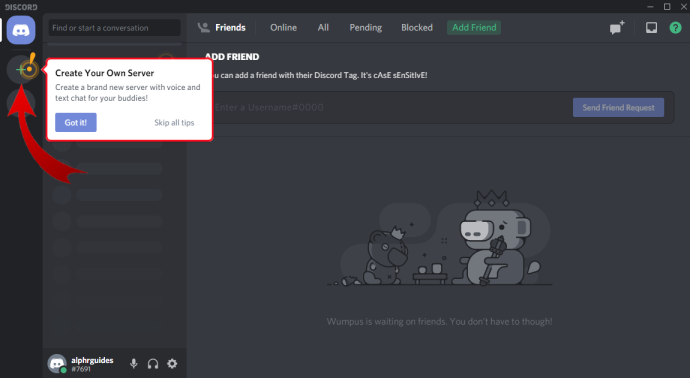
- Şimdi önceki bölümde 6 ila 9. adımlarda açıklandığı gibi süreci takip edin. Bu sizi yeni sunucunuza götürecektir.
Android'de Discord Sunucusu Nasıl Yapılır?
Android'de bir Discord sunucusu oluşturmak için, Discord mobil uygulamasını mobil cihazınıza yüklemeniz gerekir. Google Oyun .
- Uygulamayı başlattığınızda, e-postanızı, şifrenizi, kullanıcı adınızı ve doğum tarihinizi girerek Discord hesabınızı oluşturmanız gerekecektir.
Not : Bir Discord Hesabınız varsa, şuraya atlayın: Aşama 3 .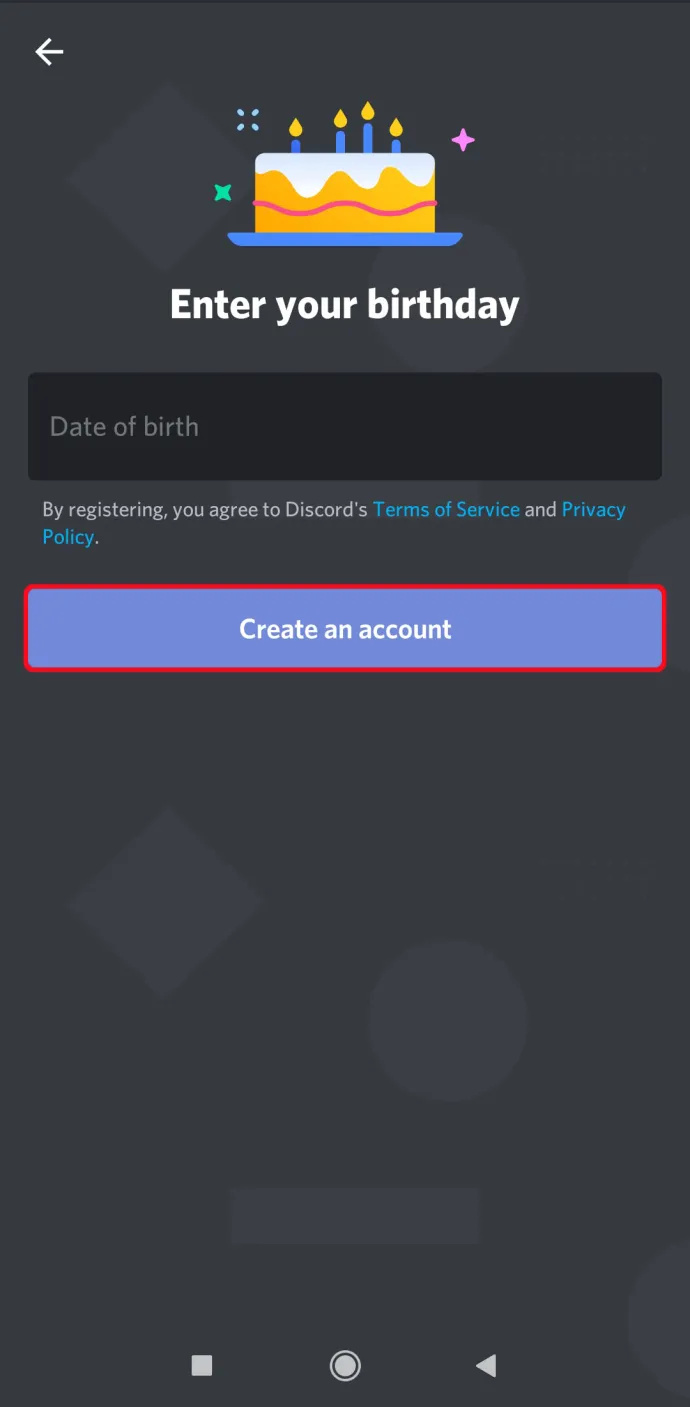
- Uygulama açıldığında, 'hamburger' menüsüne dokunun. Bu, uygulamanın sol üst köşesinde üç yatay çizgi gibi görünen simgedir.
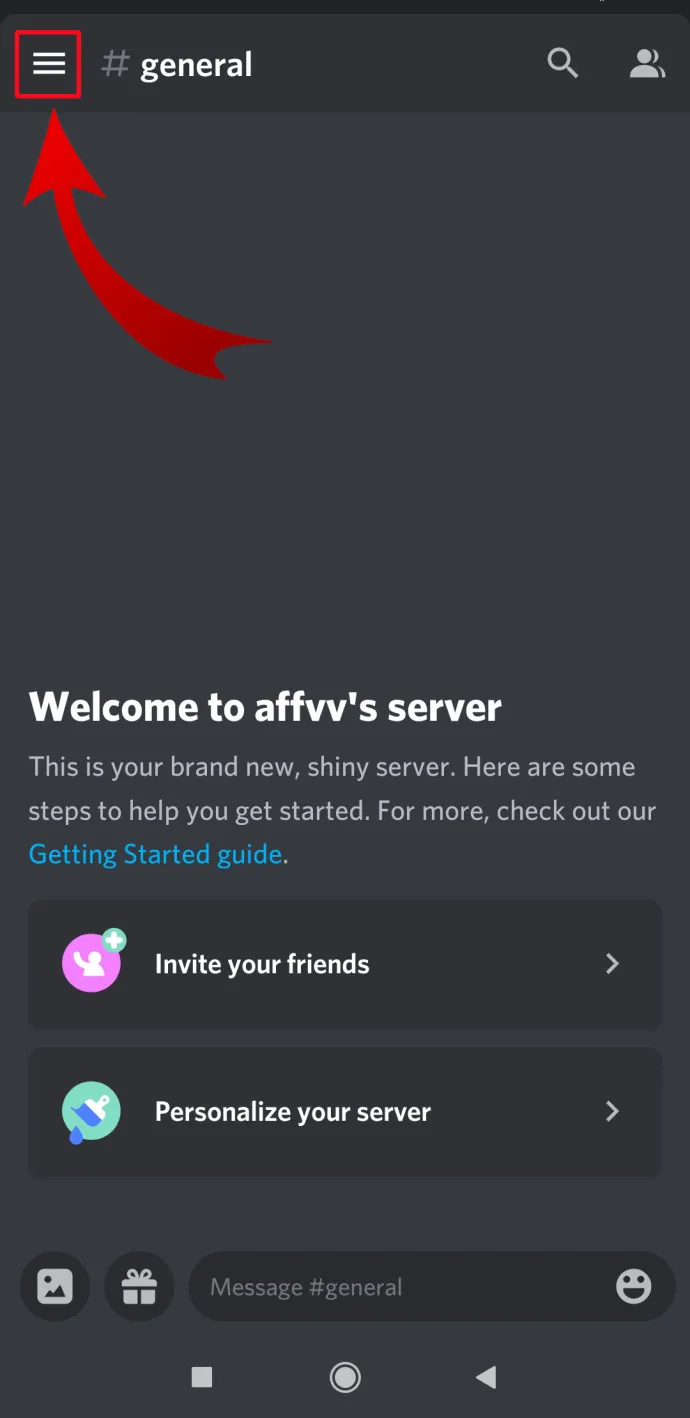
- Şimdi “ Sunucu Oluştur Artı işaretine benzeyen ” simgesi. Üzerine dokunun.
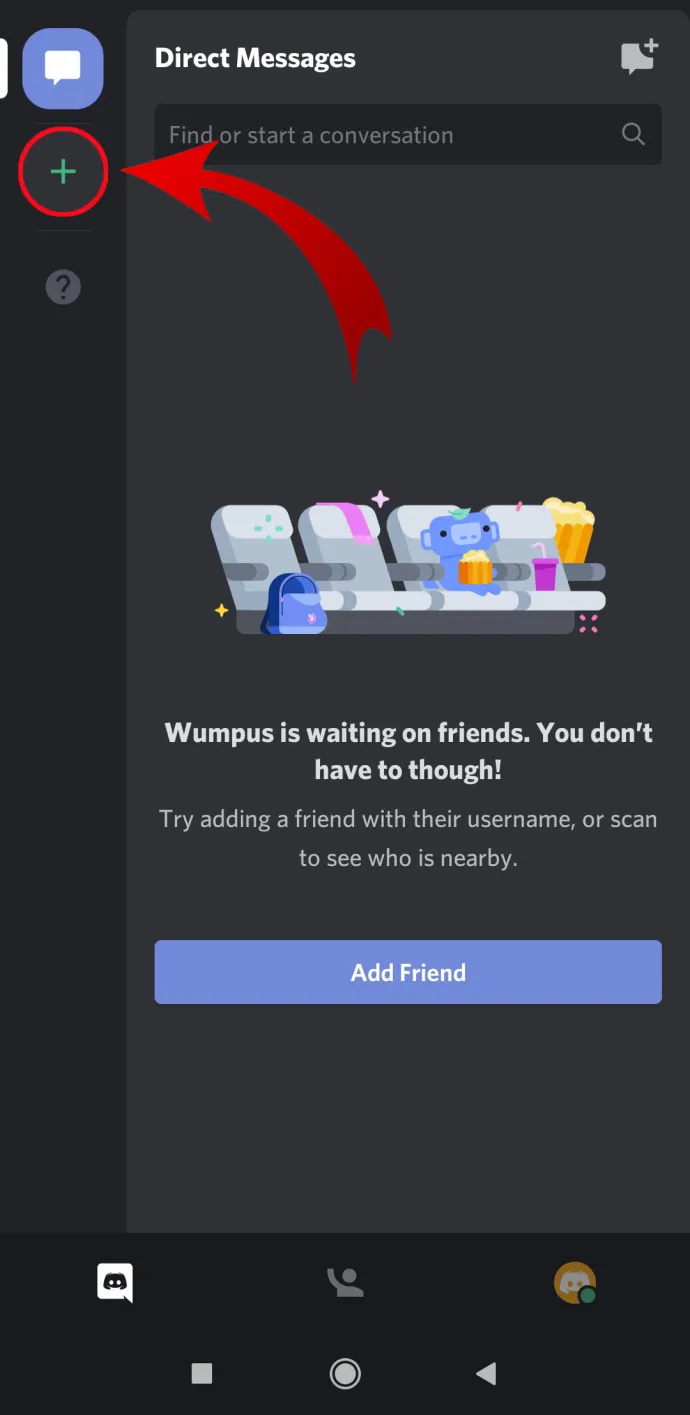
- Üzerine dokunun ' sunucu oluştur ”
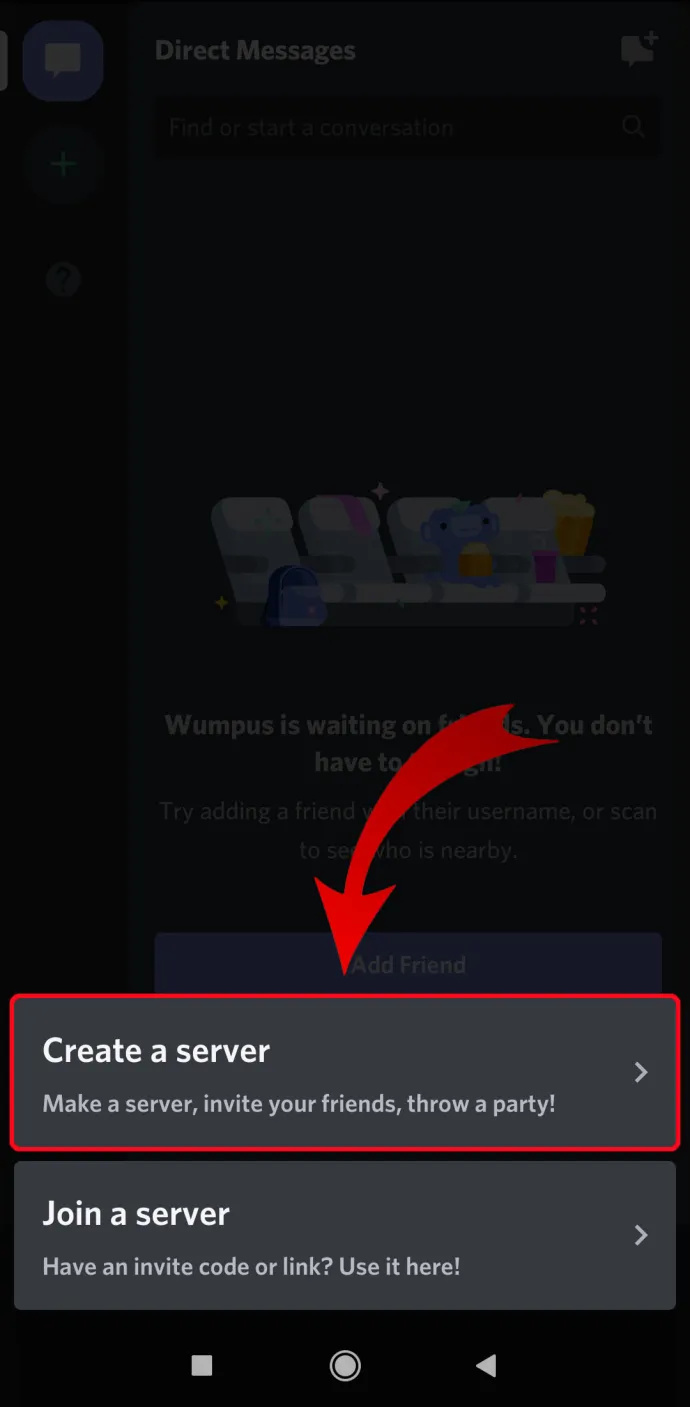
- Sunucunuz için bir resim ekleyin, adlandırın ve “ üzerine dokunun. Sunucu Oluştur ”
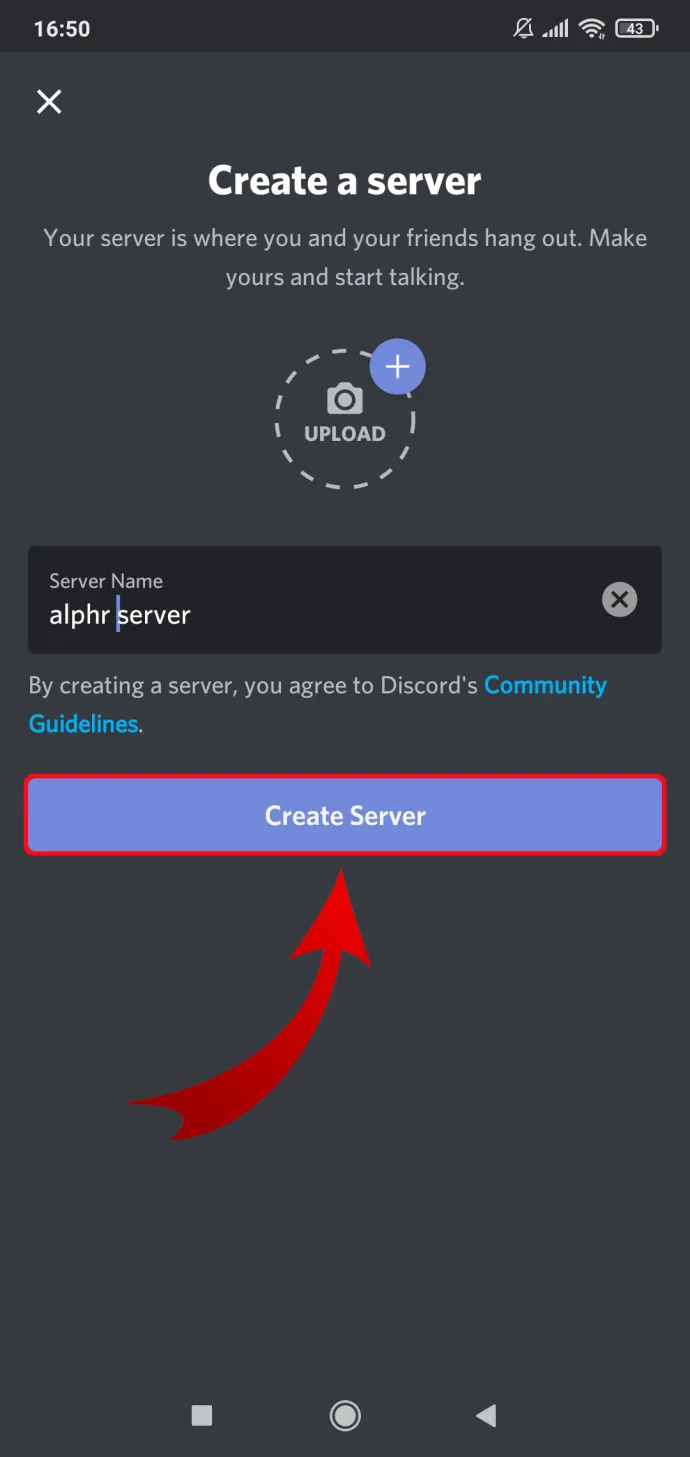
- Artık, Discord kullanıyorlarsa, insanları sunucunuza katılmaya davet edebilirsiniz. Değilse, ekranın altındaki bağlantıyı paylaşabilirsiniz. Sol üst köşedeki 'x' simgesine dokunarak bu adımı atlayabilirsiniz.
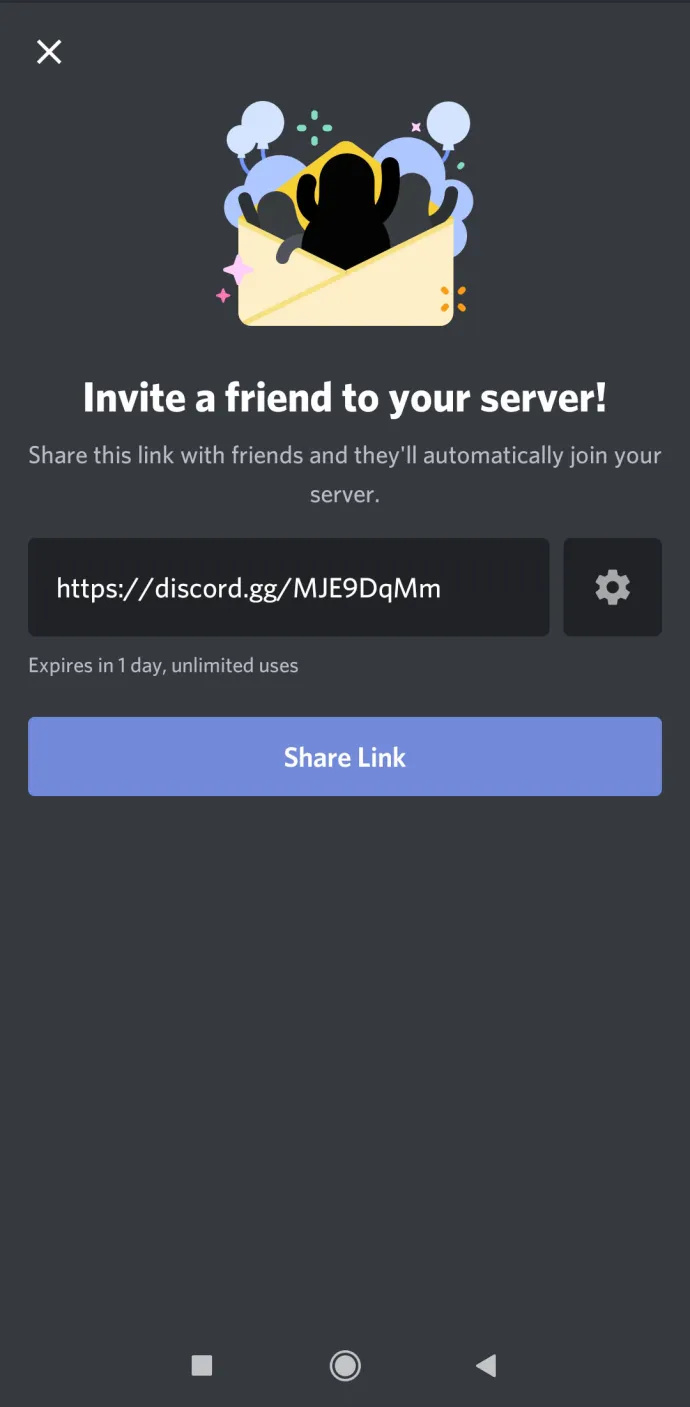
Ve bu kadar. Yeni Discord sunucunuz hazır.
iPhone'da Discord Sunucusu Nasıl Yapılır?
iPhone veya başka bir iOS cihazında bir Discord sunucusu oluşturmak, Android'de nasıl yapıldığına oldukça benzer.
- Bir iPhone veya başka bir iOS mobil cihazında bir Discord sunucusu oluşturmanın ilk adımı, uygulamayı Apple App Store'dan indirmektir.
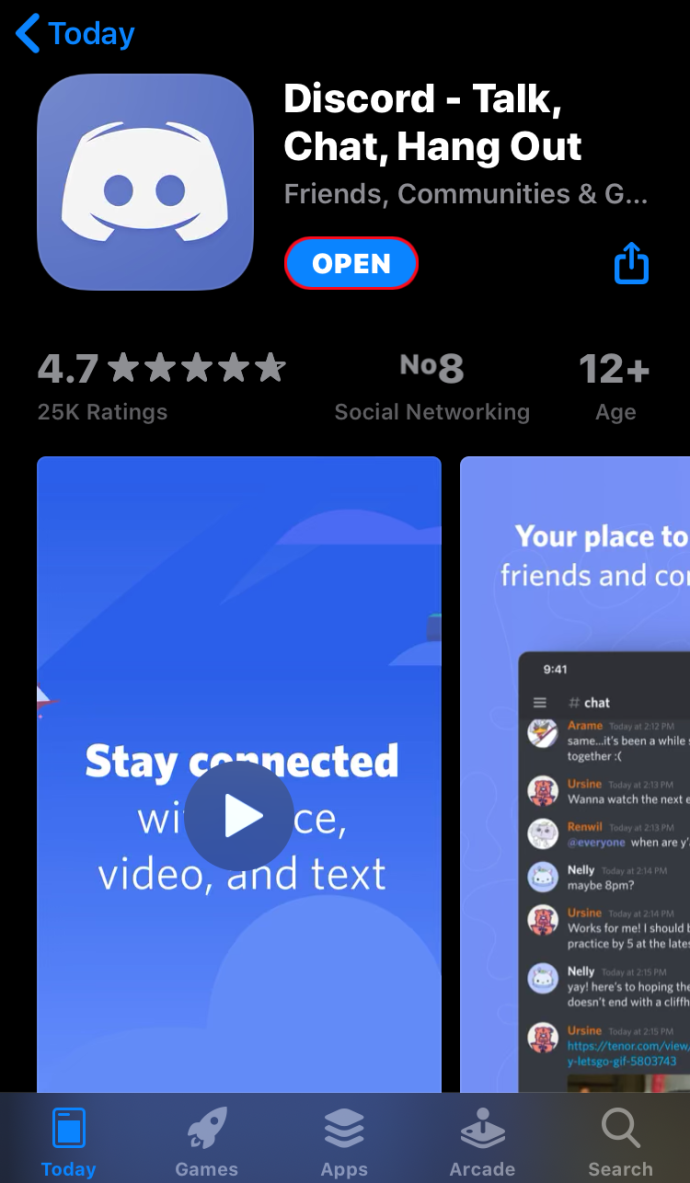
- Uygulamayı yükledikten sonra başlatın ve kendinizle ilgili gerekli tüm bilgileri doldurun.
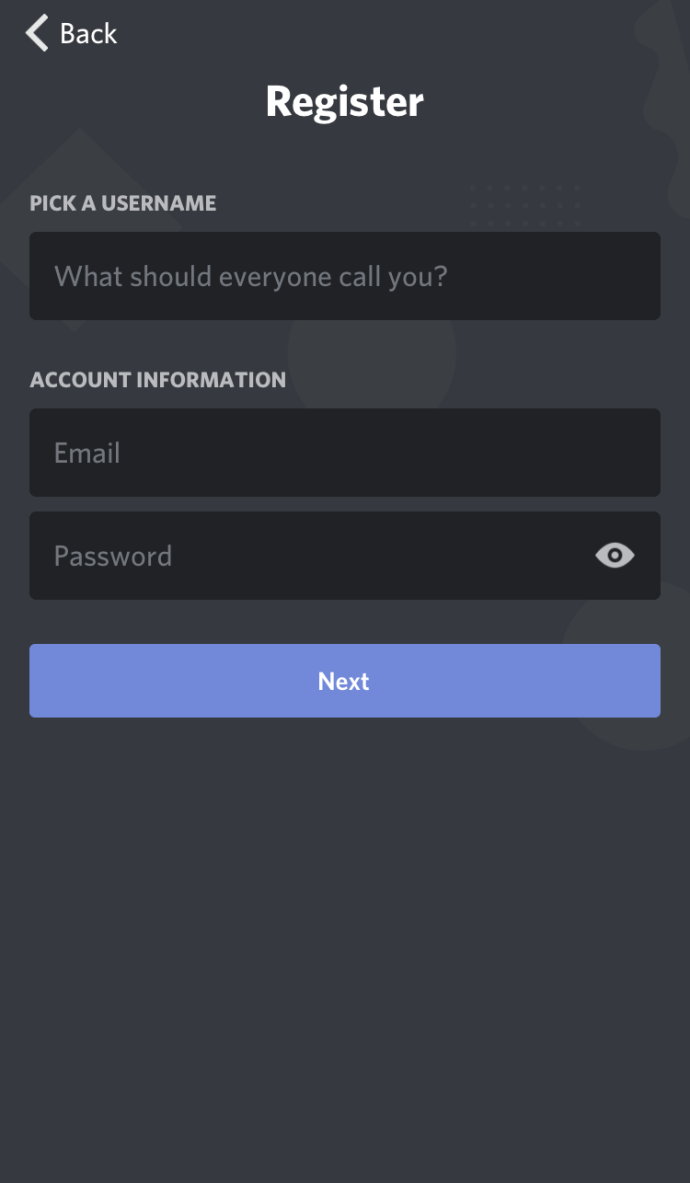
- Bu bittiğinde ve uygulama açıldığında, sol üst köşedeki üç yatay çizgiye dokunun.
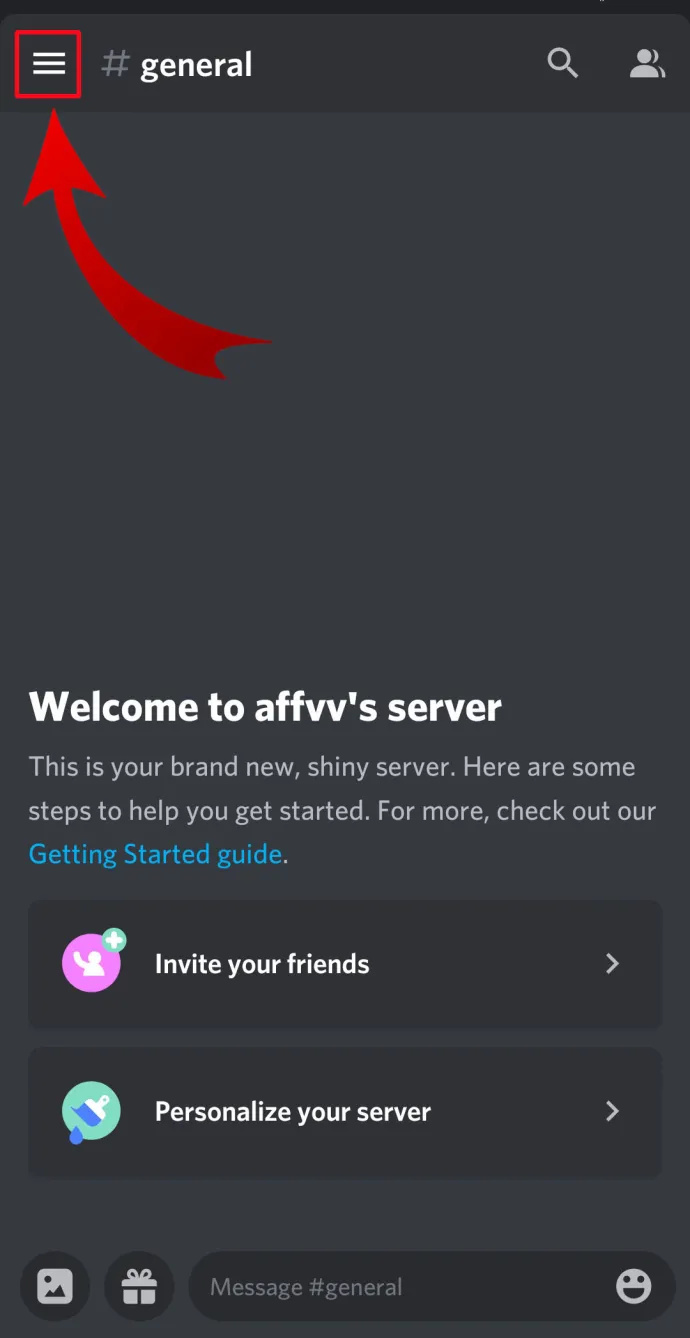
- Soldaki menüde artı işaretine benzeyen “Sunucu Oluştur” simgesine dokunun.
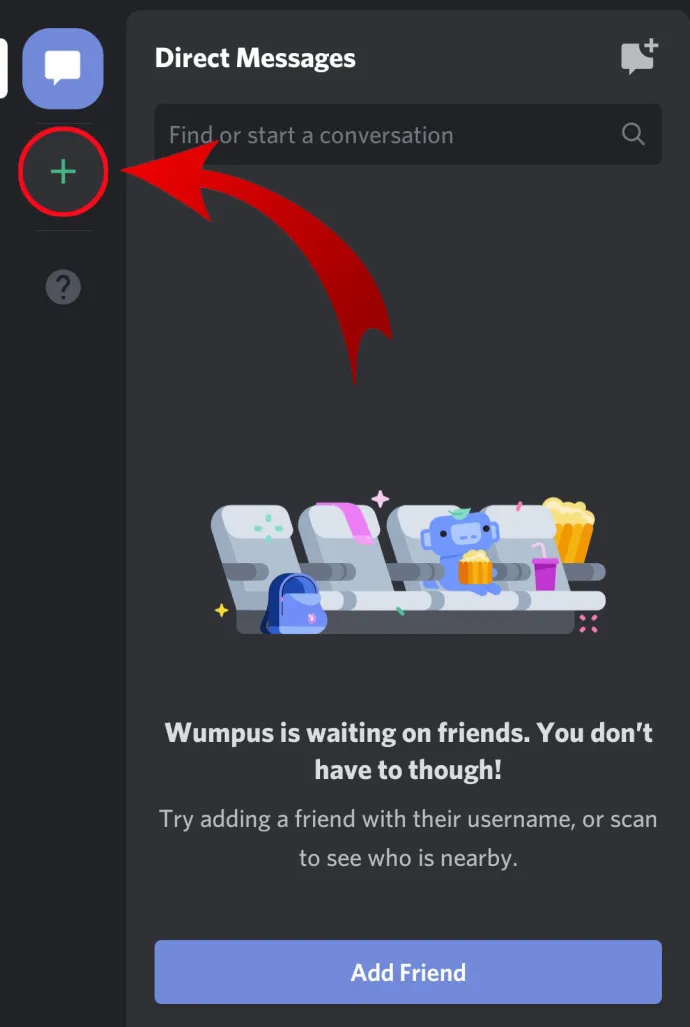
- Şimdi “ üzerine dokunun Ekranın altında bir sunucu oluştur ”.
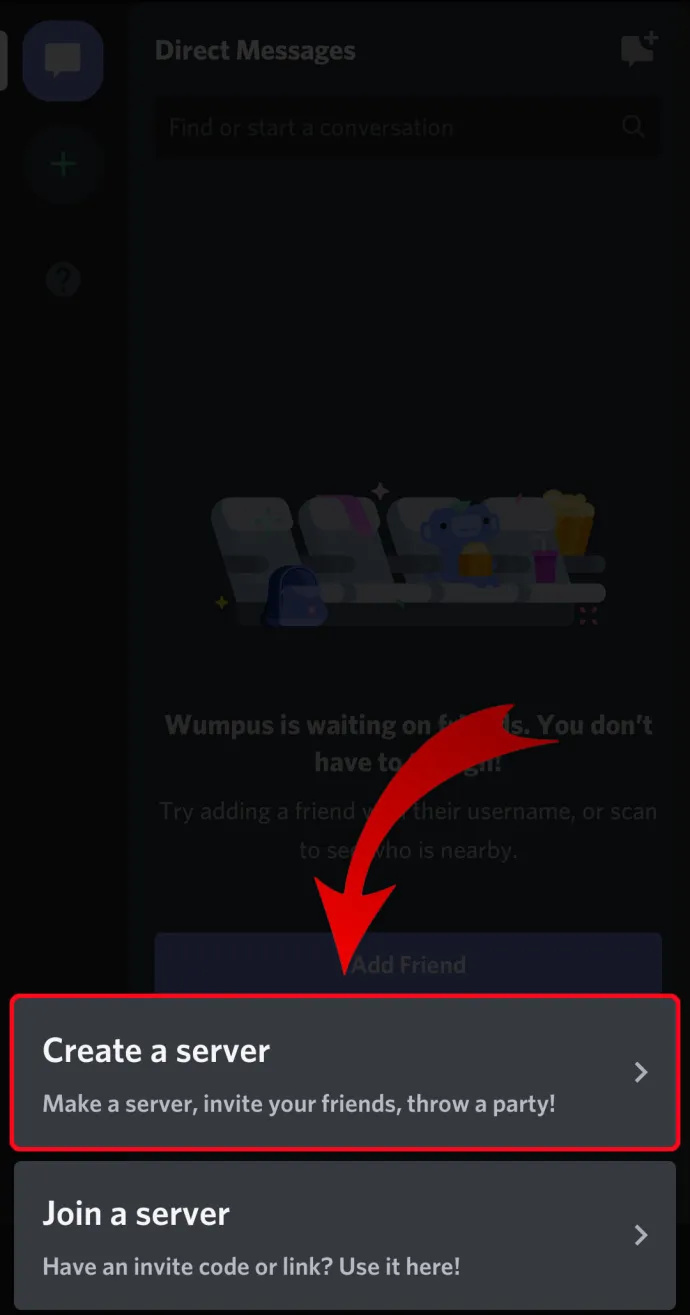
- Bir sonraki ekranda, sunucunuz için bir resim ve isim ekleyin. İşiniz bittiğinde, “ üzerine dokunun. Sunucu Oluştur ”
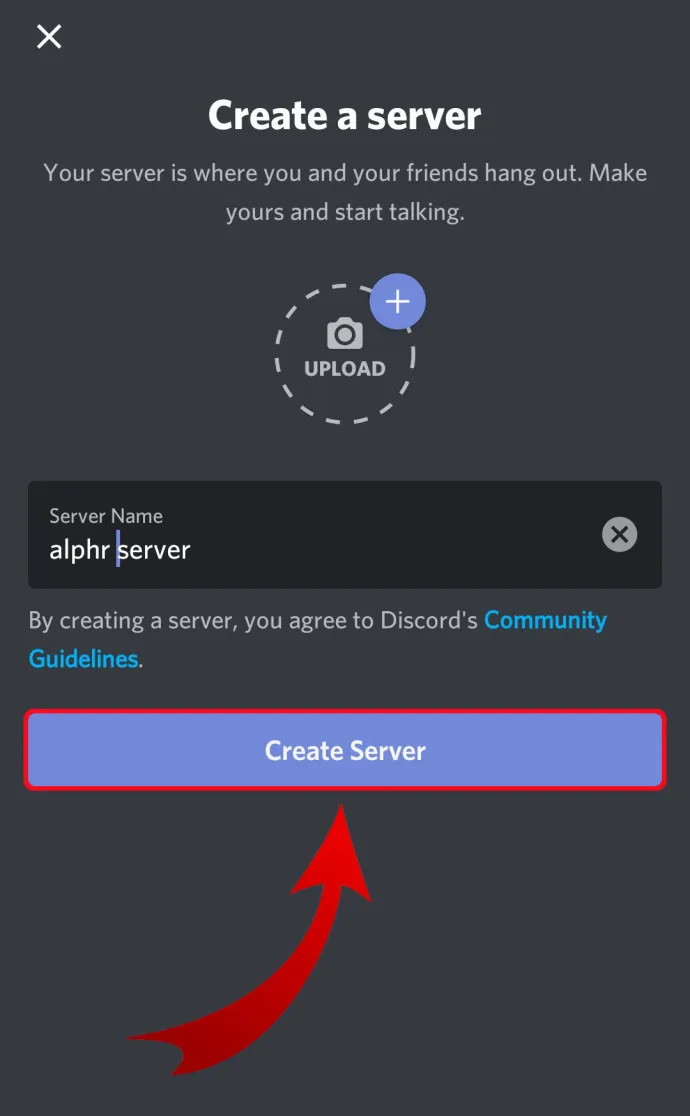
- “ öğesini atlayabilirsiniz. Üyeleri davet et ' şimdilik sol üst köşedeki 'Kapat' düğmesine dokunarak.
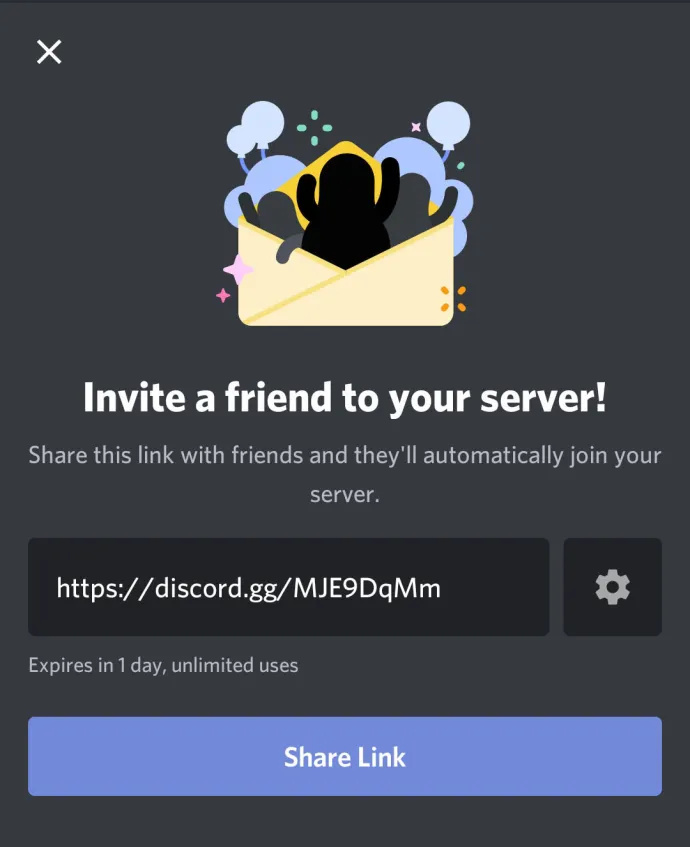
- Şimdi, uygulama sizi yeni Discord sunucunuza götürecek.
Chromebook'ta Discord Sunucusu Nasıl Yapılır?
Chromebook kullanan herkes için Discord sunucusu oluşturmanın iki yolu vardır:
- Discord web uygulamasına gitmek için Chrome tarayıcıyı kullanın. Bu işlem bu makalenin 'Windows ve Mac'te Discord Sunucusu Nasıl Yapılır' bölümünün ilk bölümünde anlatılmaktadır.
- Yükle Google Play'den Android uygulaması . Bunu yapmak için yukarıdaki “Android'de Discord Sunucusu Nasıl Yapılır” bölümünde açıklanan adımları takip edin.
Bir Chromebook kullanırken, web uygulamasıyla deneyim çok daha iyi. Android uygulaması, mobil cihazlar için yapılmıştır ve onu bir dizüstü bilgisayarda kullanırken arayüzü kullanışsız hale gelebilir.
at&t müşteri tutma telefon numarası 2016
Discord Sunucusu Nasıl Herkese Açık Yapılır?
Discord sunucuları, olmasını istediğiniz kadar herkese açıktır. Başlangıçta, siz veya başka biri sunucunun bağlantısını paylaşarak onları davet etmediğiniz sürece hiç kimse sunucunuza katılamaz. Discord sunucunuzun bağlantısını bir web sitesinde veya sosyal medyada herhangi bir yerde herkese açık olarak yayınlarsanız, kamuoyunda bir algı oluşacaktır.
Ancak, herkesin bağlantı kullanmadan erişebileceği gerçekten genel bir sunucu oluşturmak istiyorsanız, 'Topluluk' seçeneğini etkinleştirmeniz gerekir. Discord'un önce yerine getirmeniz gereken katı kuralları olduğundan, sunucunuzun gerçekten herkese açık hale gelmesinin biraz zaman alacağını unutmayın.
- Soldaki menüden sunucunuzun simgesine sağ tıklayın.

- Tıklamak ' Sunucu Ayarları ”

- Tıkla ' Topluluğu Etkinleştir Soldaki menüden ” seçeneğini seçin.
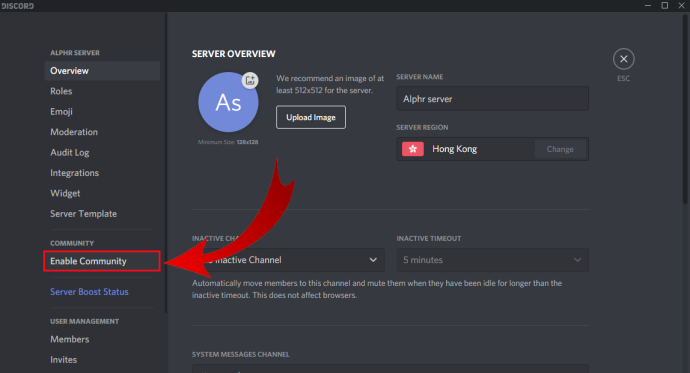
- Tıklamak ' Başlamak ” ana ekrandan.
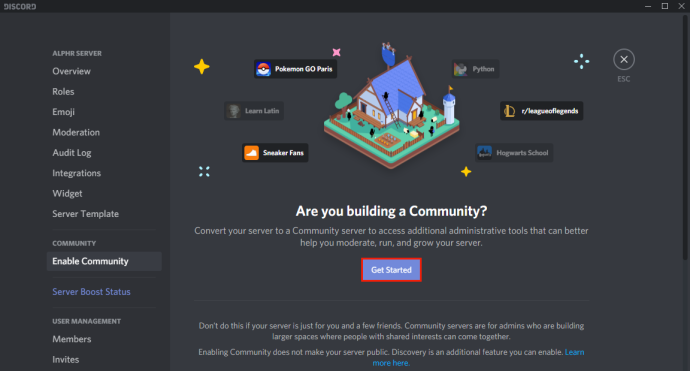
- Şimdi Discord, sunucunuzdaki özellik setini genişleterek daha geniş bir kitleye ulaşmanıza olanak tanıyacak.
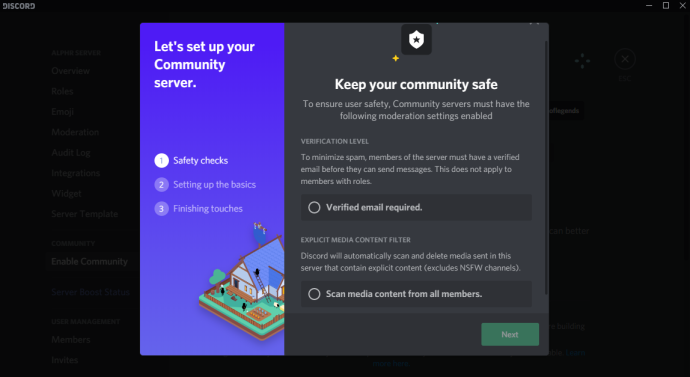
- Herkese görünür olmak için 'Topluluk' bölümünde 'Keşif'i tıklayın.
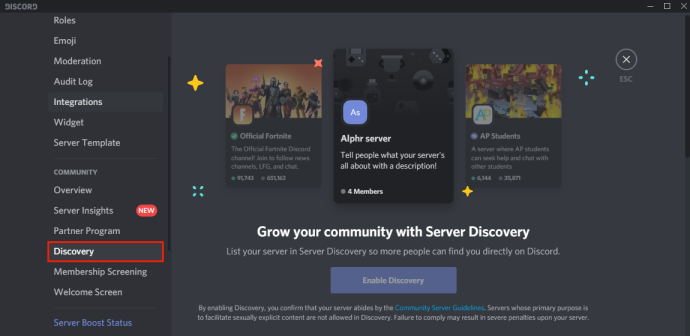
- “ Keşfi Etkinleştir” düğmesine basın, ancak gri renkte olacaktır.
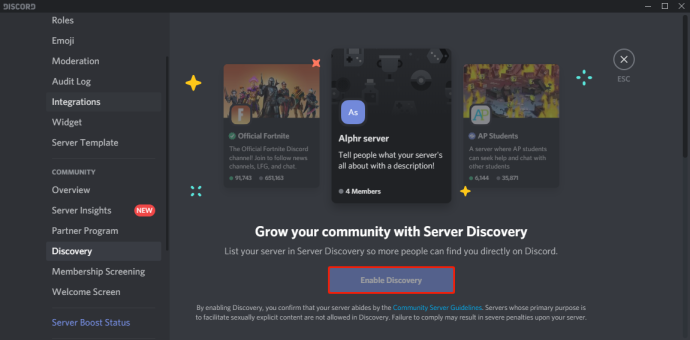
- Sunucunuzu herkese açık hale getirmek için, 'Keşfi Etkinleştir' düğmesinin altında listelenen tüm gereksinimleri yerine getirmeniz gerekir.
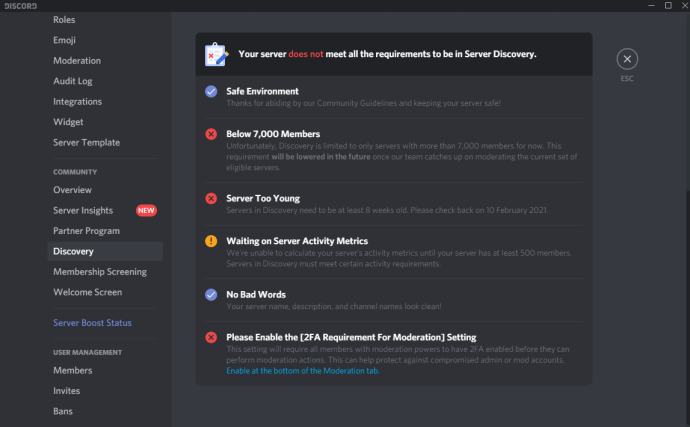
Bir Discord Sunucusu Nasıl Özel Yapılır?
Bir Discord sunucusunu özel yapmak oldukça kolaydır.
- Sunucunuzun simgesine sağ tıklayın.

- 'Sunucu Ayarları'nı tıklayın.

- Soldaki menüden “Roller”e tıklayın.

- Ana ekrandan “Varsayılan İzinler”e tıklayın.
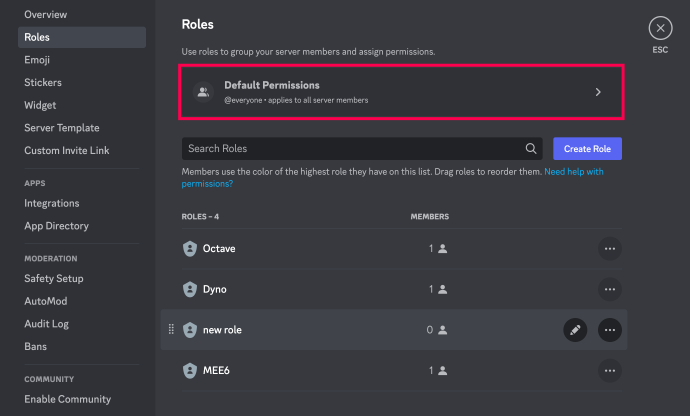
- Şimdi, 'İzinleri Temizle'yi tıklayın.
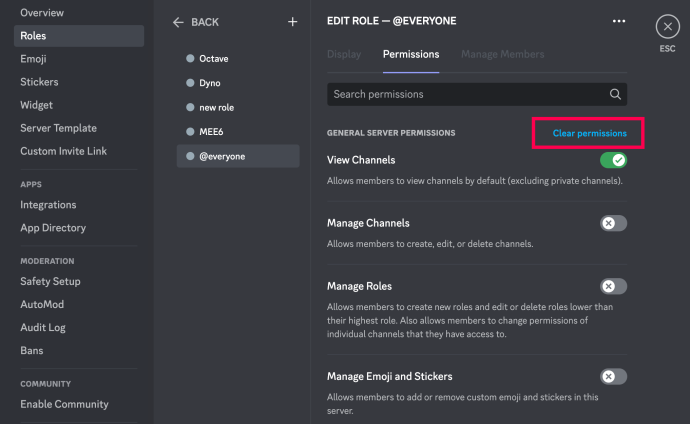
Bu sayede sadece sunucuya eklediğiniz kişiler erişime sahip olacaktır. İsterseniz, oluşturabileceğiniz yeni bir kurala atayarak erişim izinlerini daha da düzenleyebilirsiniz.
Ek SSS
Bu bölümde sorularınızı yanıtlamak için bazı bilgiler ekledik.
Kaç tane Discord sunucusu oluşturabilirim?
Discord'a göre hesap başına 100 sunucu oluşturabilirsiniz. Bu bir çok Discord sunucusu demek!
Discord'da Kanalları Nasıl Düzenlerim?
Genel kural, aşağıdaki yapıyla başlamaktır:
Hoş geldin
# tüzük
# duyurular
# yeni üyeler
Genel
# lobi
# konu dışı
# Ses
Konular
# konu_1
# konu_2
# konu_3
moderatörler
# mod_sohbet
# mod_log
Discord'a aşina olduğunuzda, kanal listesini daha da özelleştirebilirsiniz.
Discord Sunucuları Ücretsiz mi?
Evet, Discord sunucuları ücretsizdir.
Discord'da Rolleri Nasıl Belirlerim?
Discord'da rolleri ayarlamak için aşağıdaki adımları izleyin:
• Soldaki menüden sunucunun ikonuna sağ tıklayın.

• “Sunucu Ayarları”na tıklayın.

• Soldaki menüden “Roller”e tıklayınız.

• Ana ekranın sol üst köşesindeki “Roller” bölümünün yanındaki “+” simgesine tıklayın.
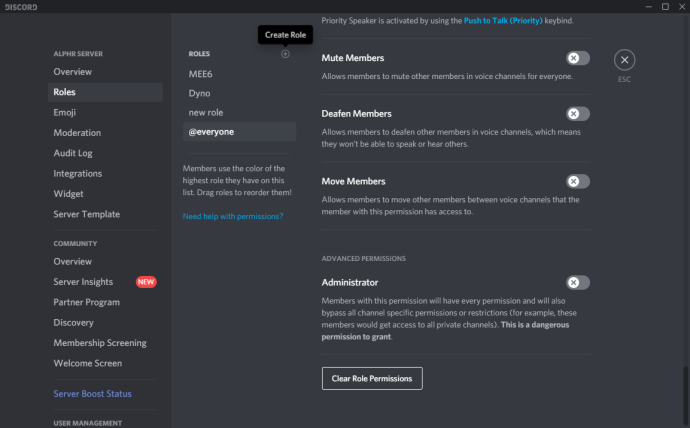
• Yeni bir rol görünecektir, bu yüzden ona bir isim verin ve istediğiniz gibi özelleştirin.
amazon kindle fire açılmıyor
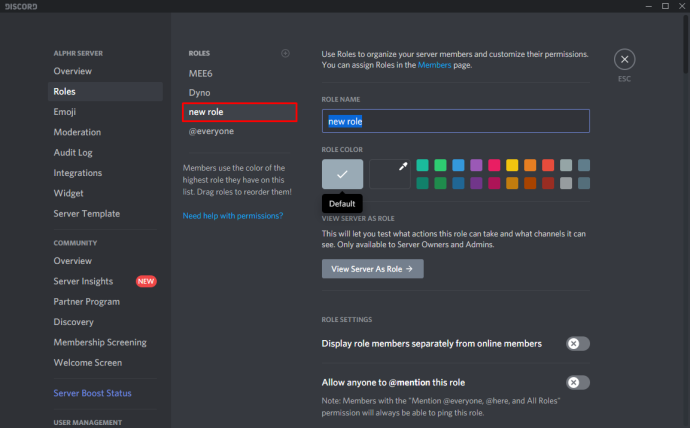
Bir Discord sunucusunu nasıl silerim?
Bir Discord sunucusunu silmeye hazır olduğunuz bir zaman gelebilir. İşlem oldukça basit olsa da, isteyebilirsiniz. bu makaleye göz atın tahtı başka bir kullanıcıya bırakmak veya önce kendi oluşturduğunuz bir sunucudan ayrılmak.
Sunucunuzu silmeye hazırsanız, şunu yapın:
1. Discord'u açın, silmek istediğiniz sunucuya tıklayın, ardından sol üst köşedeki ok simgesine tıklayın.
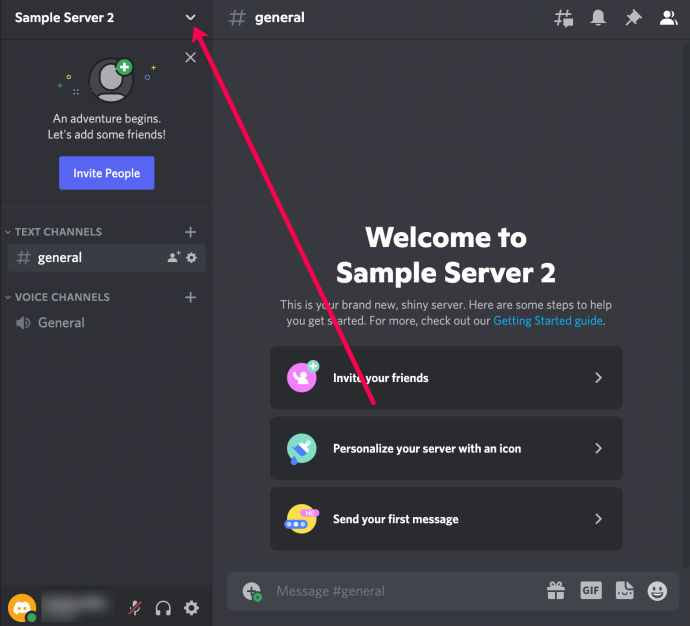
2. Sunucu Ayarları'na tıklayın.
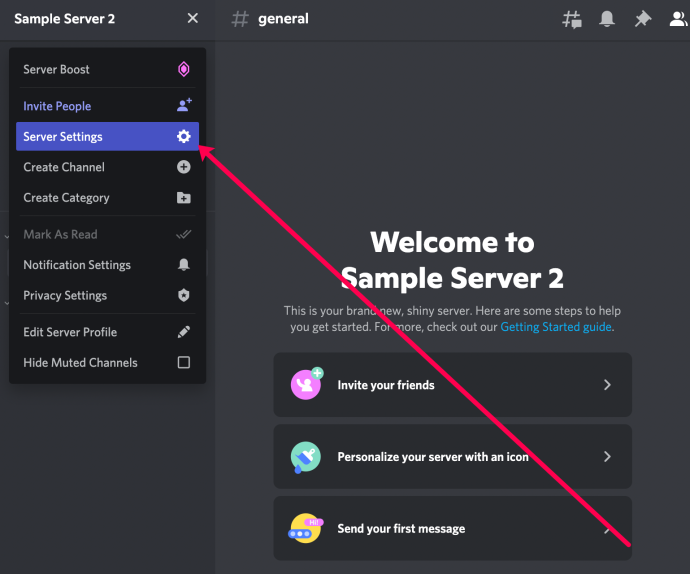
3. Soldaki menünün altındaki Sunucuyu Sil'e tıklayın.
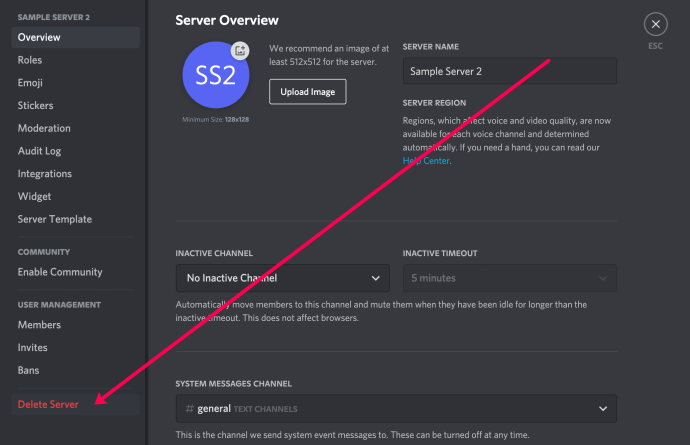
4. Sunucunuzun adını yazın ve Sunucuyu Sil'e tıklayın.
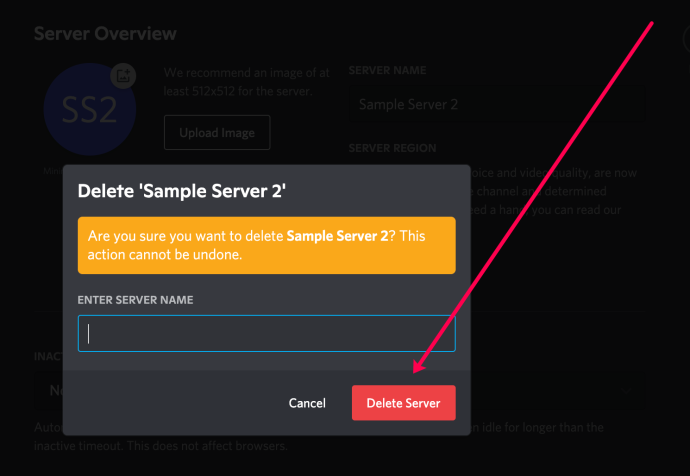
5. Discord'a neden sunucunuzu silmeye karar verdiğinizi bildirin.
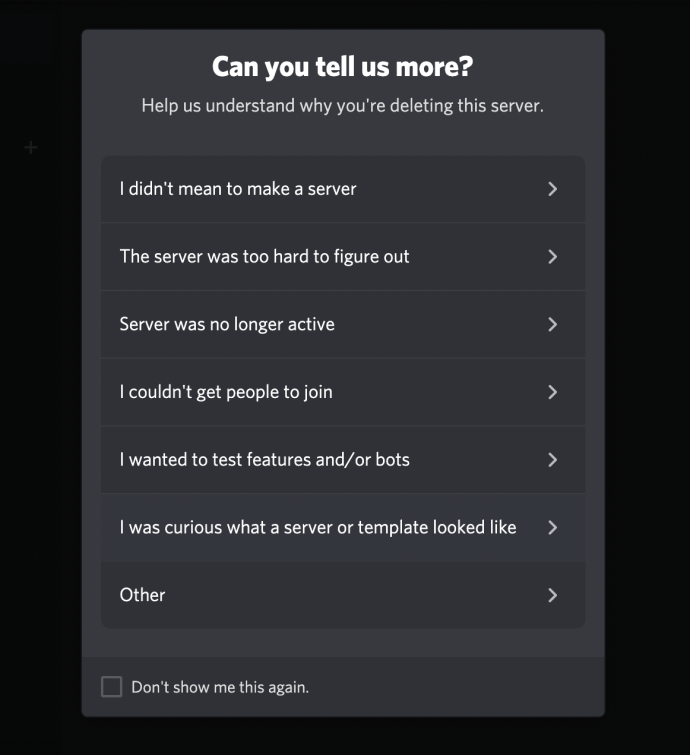
Hepsi bu kadar! Unutmayın, bir sunucuyu sildiğinizde tüm mesajlar ve verilerle birlikte sonsuza dek kaybolur.
Anlaşmazlığınızı Düzene Sokmak
Artık bir Discord sunucusunu nasıl oluşturacağınızı bildiğinize göre, arkadaşlarınızı ekleme ve sohbet başlatma zamanı. Sunucunuzdaki ses kanallarını kullanarak, Skype, Zoom, Google Meet vb. diğer uygulamalardan çok daha iyi olan Discord'un tüm avantajlarından yararlanabilirsiniz.
Discord sunucunuzu oluşturmayı başardınız mı? Hangi platformda kullanıyorsunuz? Lütfen düşüncelerinizi aşağıdaki yorumlar bölümünde paylaşın.









